V analah zgodovine računalnika ni dveh kombinacij tipk, ki bi povečale produktivnost delavcev kot Ctrl-C, da bi kopirali v odložišče, kar ste izbrali na zaslonu, in Ctrl-V prilepili vsebino odložišča kjerkoli. sem postavil kazalec.
Tisto, kar pogosto sledi pasti, je težaven proces preoblikovanja prilepljenega materiala, ki ustreza videzu ciljnega dokumenta. Microsoft Word vam omogoča, da uporabite oblikovanje ciljnega dokumenta, ko ga prilepite, vendar privzeto Ctrl-V ohrani prvotno oblikovanje prilepljenega besedila.
Sorodne zgodbe
- Ponovite besedilo, vneseno v programu Microsoft Word li>
- Vrnite »natisni na eno stran« v Word 2010
- Formatiranje napake vpliva na MS Word 2007 in 2010
Leta 2007 sem opisal, kako ustvariti kombinacijo tipk za lepljenje navadnega besedila v Wordu. Ena od dobrodošlih sprememb v programu Word 2007 je bila zmožnost spreminjanja privzete nastavitve paste programa na golo besedilo, kar sem razložil v objavi iz leta 2010.
Word 2007 je dodal še tretjo možnost za lepljenje: poleg ohranjanja prvotnega oblikovanja izbire ali lepljenja samo navadnega besedila, lahko izberete »ujemanje oblikovanja namembnega kraja«, ko prilepite (Word 2010 preimenuje to možnost kot »združi oblikovanje«). Ta nastavitev sprejme večino oblikovanja ciljnega dokumenta, vendar zadrži krepko, ležeče in drugo oblikovanje poudarka izbire.
Bolj koristno je predogled Worda 2010, ki vsebuje tri možnosti lepljenja: premaknite se na gumbe v pogovornem oknu Prilepi, da vidite, kako se bodo vsebine odložišča prikazale po prilepljenju.
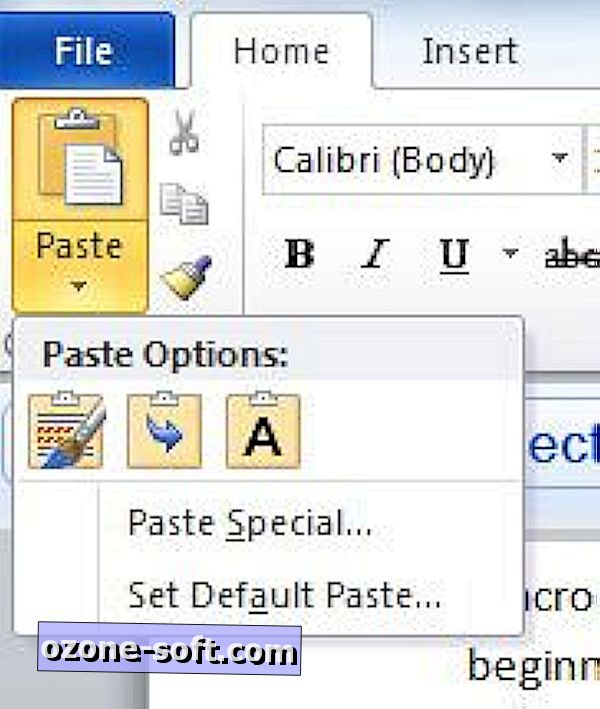
Opravite privzeto besedilo v programu Word 2010
Predogled paste se izogne neprijetnim presenečenjem pri dodajanju materiala v dokument iz drugega vira, a devetkrat od desetih želim lepljivo besedilo prilepiti s Ctrl-V: predogled ali dejanje miške ni potrebno. Če želite spremeniti privzeto nastavitev lepljenja v programu Word 2007 in Word 2010, odprite dodatne možnosti programa.
V programu Word 2007 kliknite gumb Office, nato možnosti Word in nato Advanced v levem podoknu. V programu Word 2010 kliknite Datoteka> Možnosti> Napredno. V obeh programih se pomaknite do razdelka »Izreži, kopiraj in prilepi« v naprednih nastavitvah.
V spustnih menijih na desni strani »Prilepi med dokumenti« in »Prilepi med programi« izberite Ohrani samo besedilo. Spremenite lahko tudi umestitev slik, ki jih prilepite (privzeto je, da nastavite slike, ki so prilepljene, v skladu z besedilom).
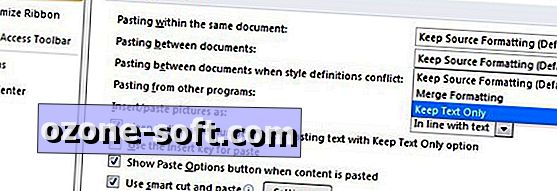
Druge možnosti v tem razdelku vam omogočajo, da ohranite naboje in oštevilčevanje, ko prilepite navadno besedilo (privzeto je vključeno), uporabite tipko za vstavljanje, da jo prilepite (privzeto je izklopljeno), pri lepljenju pokažite gumb Možnosti lepljenja (privzeto vključeno) in uporabite pametno izreži in prilepi.
Kliknite gumb Nastavitve na desni strani te zadnje možnosti za dostop do še več možnosti za prilepljanje. Ti vključujejo samodejno prilagajanje razmika med besedami, stavki in odstavki (privzeto so vsi razen zadnje); samodejno prilagajanje oblikovanja in poravnave tabel (privzeto vklopljeno); združite oblikovanje pri lepljenju iz PowerPointa (privzeto je vklopljeno); samodejno prilagajanje podatkov, prilepljenih iz Excela (privzeto izklopljeno); in združite prilepljene sezname z bližnjimi seznami (privzeto so vključeni).
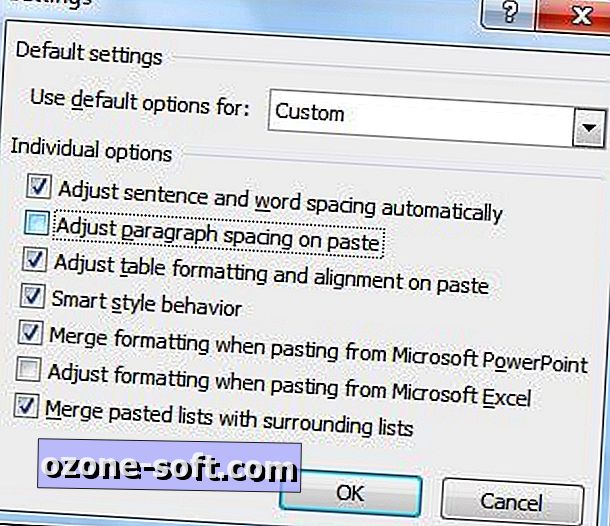
Verjetno ni treba spreminjati privzete nastavitve oblikovanja besedila za Word za material, ki je prilepljen iz istega dokumenta. Prav tako se lahko izognete ohranjanju izvornega oblikovanja ", ko konfliktne definicije slog", čeprav sem to nastavitev spremenil v Ohrani samo besedilo.
Odkrito povedano, nisem prepričan, kaj pravzaprav pomeni konflikt v definiciji slog ali ali bi se zavedal takšnega konflikta, če bi me ugriznil v nos. (Vsako pojasnilo, ki ga lahko ponudite na to temo, je zelo cenjeno.)













Pustite Komentar